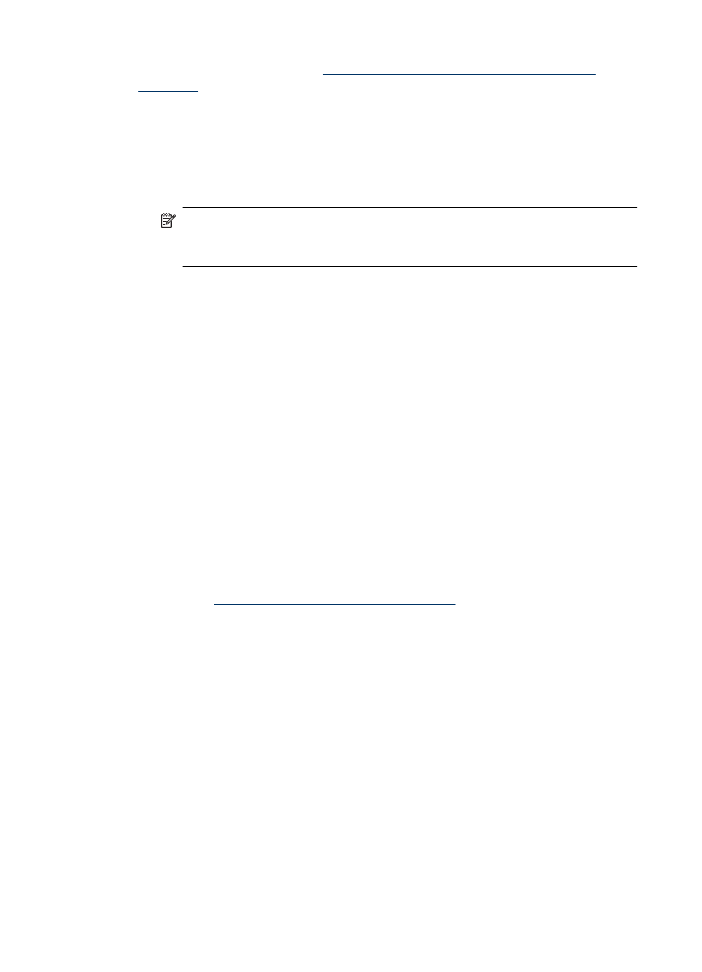
Schritt 4: Sicherstellen, dass das HP Gerät online und betriebsbereit ist
Wenn die HP Software installiert ist, können Sie den Status des HP Geräts über Ihren
Computer prüfen, um festzustellen, ob kein Zugriff auf das Gerät möglich ist, weil es sich
im Modus „Angehalten“ oder „Offline“ befindet.
Kapitel 7
134
Beheben von Problemen
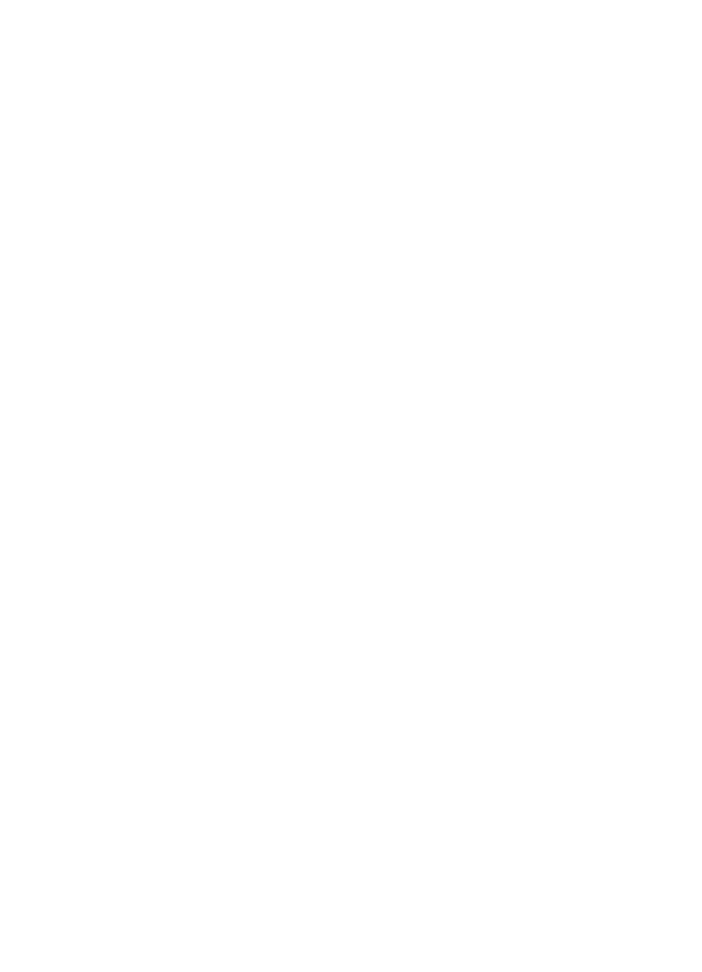
So prüfen Sie den Status des HP Geräts:
Windows
1. Klicken Sie auf Start, zeigen Sie auf Einstellungen, und klicken Sie dann auf
Drucker bzw. Drucker und Faxgeräte.
- oder -
Klicken Sie auf Start und Systemsteuerung und doppelklicken Sie dann auf
Drucker.
2. Wenn die Drucker an Ihrem Computer nicht in der Ansicht „Details“ aufgelistet
werden, klicken Sie auf das Menü Ansicht und dann auf Details.
3. Führen Sie je nach Druckerstatus einen der folgenden Schritte aus:
a. Wenn das HP Gerät sich im Modus Offline befindet, klicken Sie mit der rechten
Maustaste auf das Gerät. Klicken Sie dann auf Drucker online verwenden.
b. Wenn sich das HP Gerät im Modus Angehalten befindet, klicken Sie mit der
rechten Maustaste auf das Gerät. Klicken Sie dann auf Druckvorgang
fortsetzen.
4. Versuchen Sie, das HP Gerät über das Netzwerk zu verwenden.
Mac OS X
1. Klicken Sie im Dock auf Systemeinstellungen und dann auf Drucken & Faxen.
2. Wählen Sie das HP Gerät aus, und klicken Sie dann auf Druckwarteschlange.
3. Wenn im daraufhin angezeigten Fenster Jobs angehalten erscheint, klicken Sie auf
Jobs starten.
Wenn Sie das HP Gerät nach dem Ausführen der oben genannten Schritte zwar
verwenden können, aber die Symptome bei der weiteren Verwendung des Geräts immer
wiederkehren, liegt dies ggf. an Ihrer Firewall. Wenn Sie das HP Gerät weiterhin nicht
über das Netzwerk verwenden können, fahren Sie mit dem nächsten Abschnitt fort, der
zusätzliche Hilfeinformationen zur Fehlerbehebung enthält.